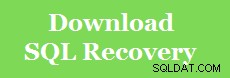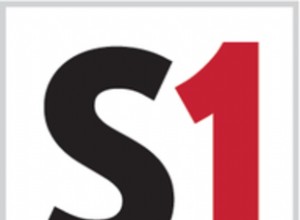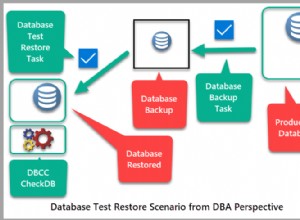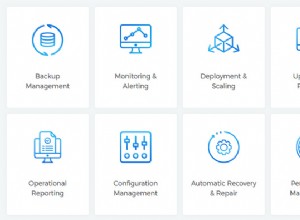En el primero de dos tutoriales sobre cómo comenzar con Shareplex 9.0 en Windows que se ejecuta en el proveedor de la nube de AWS, "Introducción a Shareplex en Windows en AWS, parte 1", instalamos el software de requisito previo y lo lanzamos y conectamos con un EC2 instancia que ejecuta el sistema operativo Windows. En este tutorial de continuación, instalaremos Shareplex e iniciaremos el servicio Shareplex y probaremos Shareplex ejecutando algunos comandos básicos. Este tutorial tiene las siguientes secciones:
- Instalación de Shareplex
- Inicio del servicio Shareplex
- Uso de los comandos de Shareplex
- Conclusión
Instalación de Shareplex
Descargue la aplicación Shareplex 9.0 para Windows 2003, 2008, 2012, 2012R2 (Oracle 10gR2 a 12c y SQL Server 2008R2, 2012). También se puede descargar una versión de prueba de Shareplex 9.0 para Windows, como se muestra en la Figura 1.
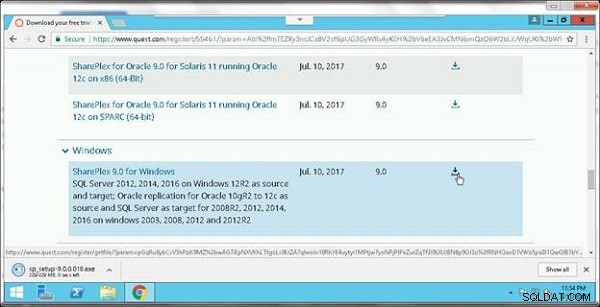
Figura 1: Descargando la aplicación para Shareplex
Haga doble clic en sp_setup-9.0.0.018.exe aplicación para instalar Shareplex 9.0 en Windows 2012, como se muestra en la Figura 2.
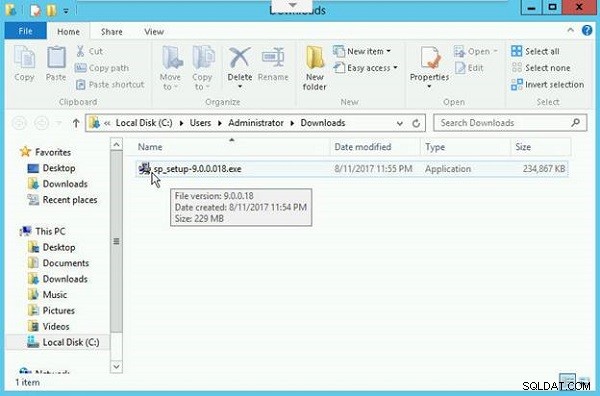
Figura 2: Inicio de la aplicación Shareplex
Haz clic en Abrir archivo , Ejecutar . Se inicia el asistente de configuración de Shareplex, como se muestra en la Figura 3. Haga clic en Siguiente.
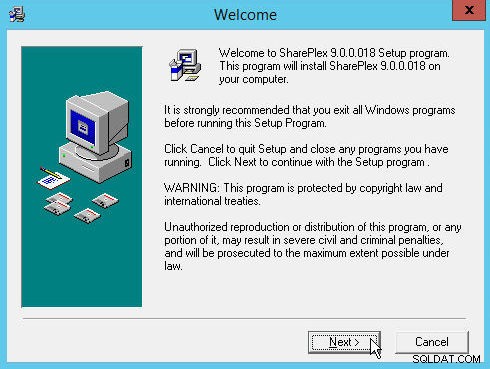
Figura 3: Asistente de instalación de Shareplex
Seleccione una carpeta de destino para instalar Shareplex, como se muestra en la Figura 4. El directorio predeterminado se muestra seleccionado.
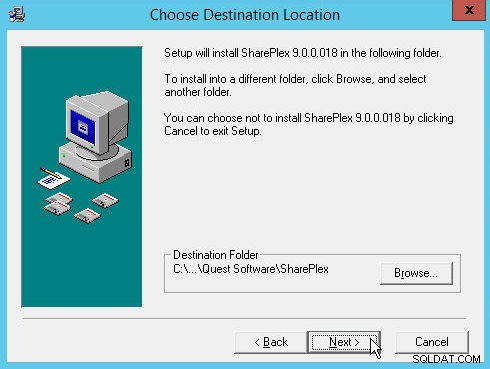
Figura 4: Selección de la carpeta de destino para instalar Shareplex
En Seleccionar componentes , seleccione Instalación completa de Shareplex Oracle 12c , como se muestra en la Figura 5.
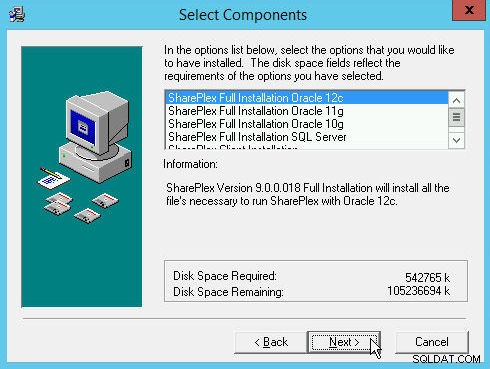
Figura 5: Selección de componentes para instalar
A continuación, seleccione o especifique los números de puerto Shareplex. Seleccione el puerto Shareplex predeterminado, 2100 (consulte la Figura 6).
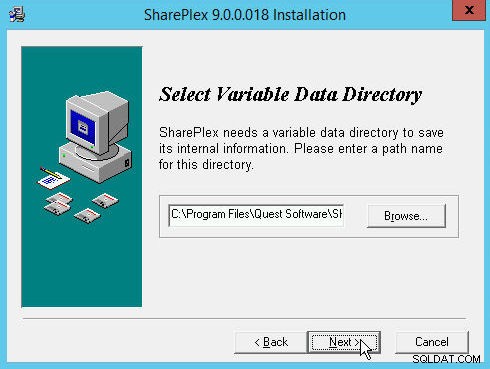
Figura 6: Selección del puerto Shareplex
Shareplex hace uso de un directorio de datos variables para almacenar su información interna. Seleccione el directorio de datos variables predeterminado, como se muestra en la Figura 7, y haga clic en Siguiente.
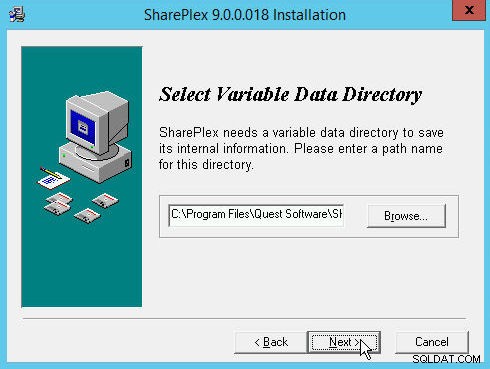
Figura 7: Selección del directorio de datos variables
A continuación, seleccione el Grupo de administradores de programas o mantenga la configuración predeterminada y haga clic en Siguiente, como se muestra en la Figura 8.
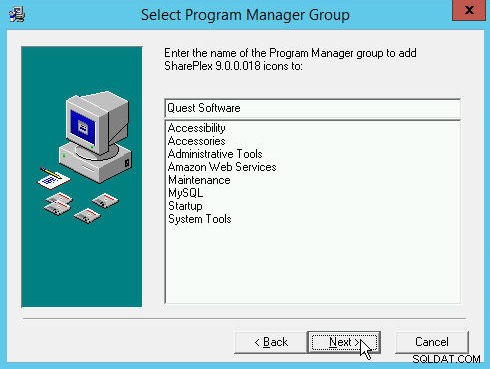
Figura 8: Selección del grupo de administradores de programas
Shareplex utiliza el entorno operativo PTC NuTCRACKER (Kit de herramientas MKS) para ejecutarse en Windows. A continuación, se instalan los componentes de la plataforma PTC NuTCRACKER 9.x, como se muestra en la Figura 9.
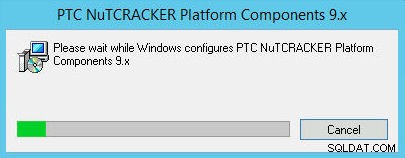
Figura 9: Instalación de los componentes de la plataforma PTC NuTCRACKER 9.x
Se copian otros archivos y aplicaciones, como se muestra en la Figura 10.
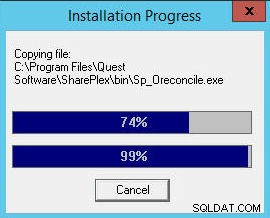
Figura 10: Progreso de la instalación
Una vez completada la instalación, aparece el mensaje Instalación completa se muestra el cuadro de diálogo (ver Figura 11). El cuadro de diálogo del mensaje indica que, antes de ejecutar Shareplex, SpUtils se debe usar la utilidad para instalar Shareplex como un servicio y el ora_setup se debe ejecutar la aplicación para configurar la cuenta de la base de datos Shareplex. Haga clic en Finalizar.

Figura 11: Instalación Completa
Un cuadro de diálogo Instalar (que se muestra en la Figura 12) indica que el servidor de Windows deberá reiniciarse para que se complete la instalación de Shareplex. Haga clic en Aceptar.
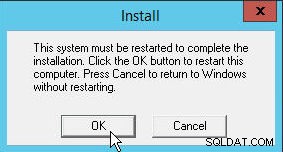
Figura 12: Instalar
Es posible que se muestre un cuadro de diálogo, "La desconexión fue iniciada por el usuario que cerró su sesión en el servidor". Haga clic en Aceptar. Se muestra la pantalla de inicio de sesión de Chrome RDP. Haz clic en Conectar para volver a iniciar sesión en Windows 2012, como se muestra en la Figura 13.
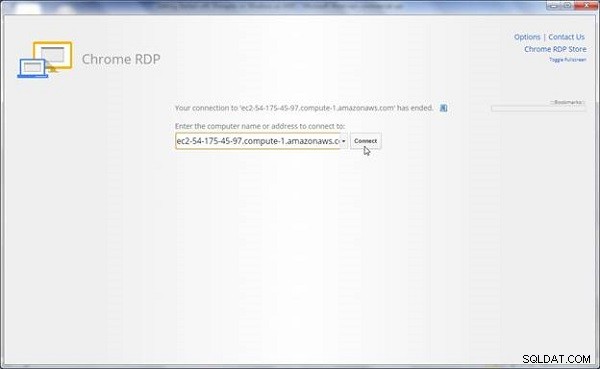
Figura 13: Volver a conectarse a la instancia de Windows 2012 en EC2 con Chrome RDP
Shareplex se instala en Windows 2012 y se deben agregar diferentes utilidades de Shareplex, como se muestra en los nuevos íconos en la Figura 14. SpUtils La utilidad se utiliza para iniciar el servicio Shareplex, como veremos más adelante. El Sp_Ctrl es la interfaz de línea de comandos para ejecutar comandos en Shareplex. Y, el SpClient es una utilidad de acceso remoto para Shareplex.
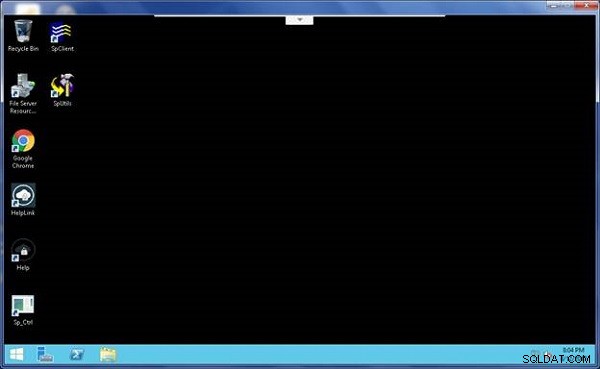
Figura 14: Shareplex instalado
Inicio del servicio Shareplex
A continuación, iniciaremos el servicio Shareplex para que el sp_ctrl y otras interfaces de usuario de Shareplex, como SpClient, pueden acceder a Shareplex. Haga doble clic en SpUtils icono, que se muestra en la Figura 14. Primero, necesitamos agregar la clave de licencia para Shareplex. Se envía una clave de licencia al correo electrónico registrado cuando se descarga la versión de prueba de Shareplex o alguna otra edición. Seleccione la Clave de licencia y haga clic en Agregar licencia , como se muestra en la Figura 15.
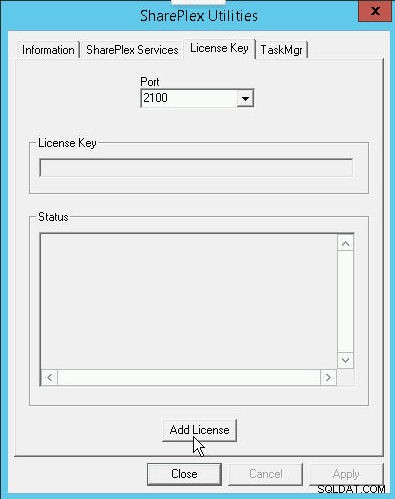
Figura 15: SpUtils>Clave de licencia>Agregar licencia
En Añadir clave cuadro de diálogo, especifique la Clave de licencia y Nombre del cliente , que se utilizan para registrarse para descargar Shareplex y también se envían con la clave de licencia. Haga clic en Aceptar (consulte la Figura 16).
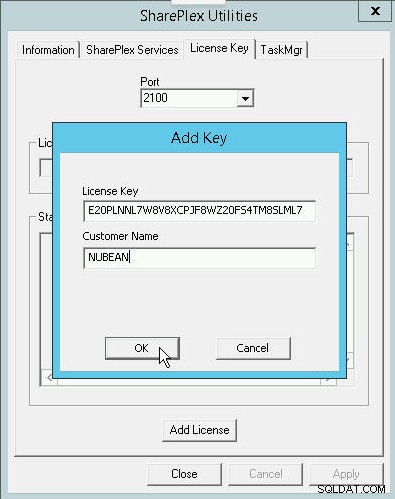
Figura 16: Adición de clave de licencia
Se establece la información de la clave de licencia, como se muestra en la Figura 17.
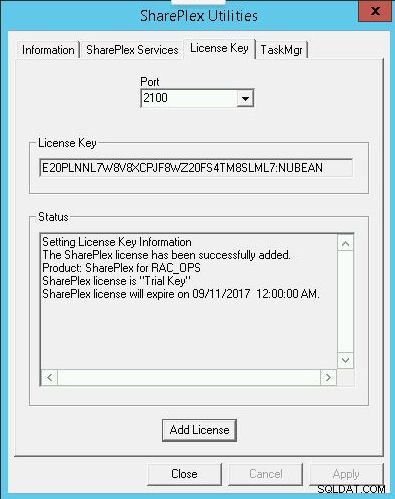
Figura 17: Conjunto de información de clave de licencia
A continuación, seleccione los Servicios de Shareplex pestaña y haga clic en Inicio para iniciar el servicio Shareplex, como se muestra en la Figura 18. El servicio Shareplex debe iniciarse solo si el Estado actual es "Servicio detenido".
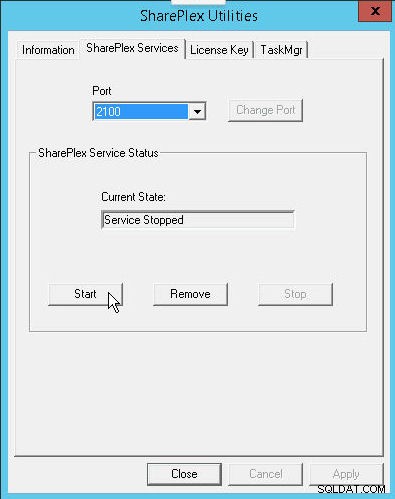
Figura 18: Inicio del servicio Shareplex
El mensaje "Servicio en ejecución", que se muestra en la Figura 19, indica que se ha iniciado el servicio Shareplex.
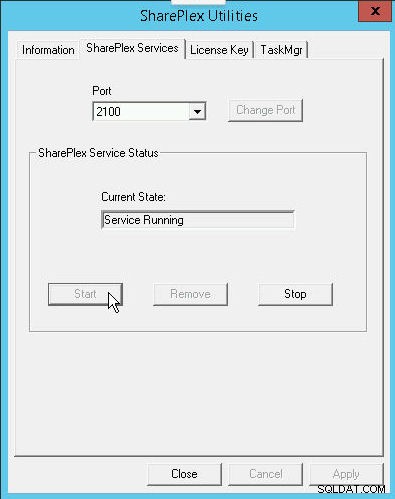
Figura 19: Servicio Shareplex en ejecución
La Información La pestaña muestra la Plataforma y Shareplex información, incluido el puerto Shareplex, la versión, el directorio de instalación y VarDir, como se muestra en la Figura 20.
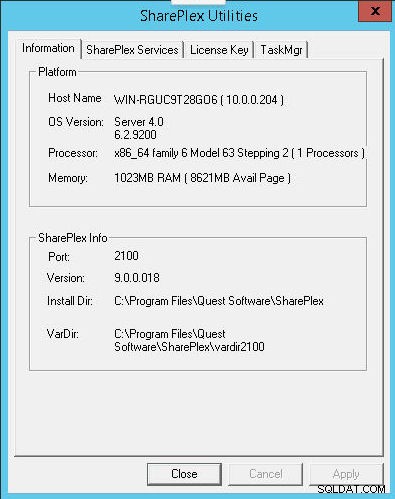
Figura 20: Información de la plataforma y Shareplex
Uso de los comandos de Shareplex
Shareplex proporciona varias interfaces de línea de comandos además del símbolo del sistema del sistema operativo para ejecutar los comandos de Shareplex. El directorio Shareplex C:Program FilesQuest SoftwareShareplexbin, en el que se instalan las aplicaciones Shareplex, se agrega a la variable de entorno PATH de Windows cuando se instala Shareplex y las aplicaciones Shareplex, como ora_setup, se pueden ejecutar desde cualquier directorio en el símbolo del sistema del sistema operativo. La interfaz de línea de comandos (CLI) sp_ctrl, también llamada Shareplex for Oracle Command Utility, se puede iniciar desde el icono de Windows (consulte la Figura 21).
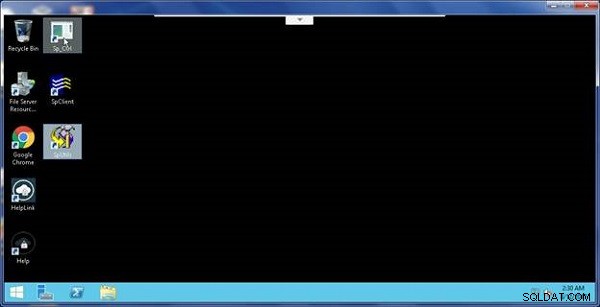
Figura 21: Inicio de la interfaz de línea de comandos Sp_Ctrl
Se inicia la interfaz de línea de comandos sp_ctrl, como se muestra en la Figura 22.
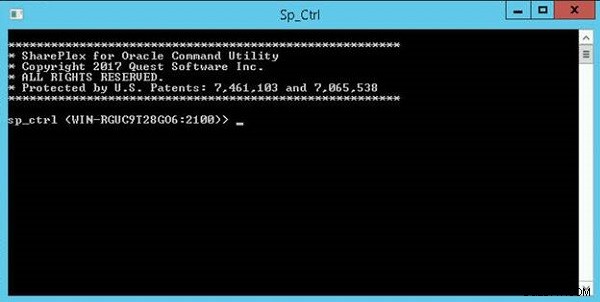
Figura 22: Shareplex para la utilidad de comandos de Oracle
Los comandos sp_ctrl se pueden ejecutar desde la línea de comandos. Como ejemplo, el comando de ayuda de conexión enumera el uso del comando de conexión, como se muestra en la Figura 23.
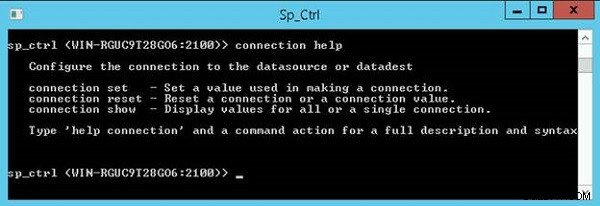
Figura 23: Ejecutar un comando Shareplex sp_ctrl
Para ejecutar las aplicaciones de Shareplex, como ora_setup y pg_setup, busque "cmd" e inicie un símbolo del sistema del sistema operativo, como se muestra en la Figura 24.
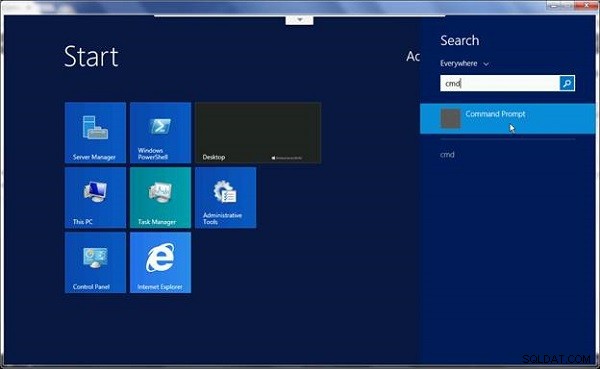
Figura 24: Iniciar un símbolo del sistema del sistema operativo
Se muestra el símbolo del sistema del sistema operativo, como se muestra en la Figura 25.
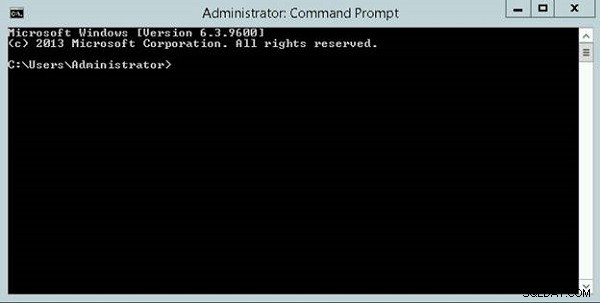
Figura 25: Símbolo del sistema del sistema operativo Windows 2012
Ejecute el comando Shareplex os_setup como ejemplo (consulte la Figura 26).
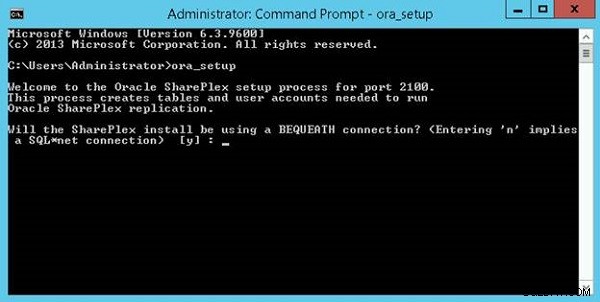
Figura 26: Ejecutar un comando Shareplex OS
Conclusión
En dos tutoriales, discutimos cómo comenzar a usar Shareplex en Windows 2012 en AWS. Solo hemos discutido cómo comenzar con Shareplex. Ejecutar una migración requiere instalar una base de datos de origen y una base de datos de destino. Shareplex se utiliza para la replicación de la base de datos con tiempo de inactividad casi nulo y la integración de datos de dos de las bases de datos líderes, Oracle y SQL Server, su automatización para la replicación continua sin necesidad de programación, su precisión e integridad de datos, y su soporte para varias fuentes de datos ( JMS, SQL, XML, Teradata y Kafka) como destinos desde el origen, como una base de datos Oracle. Si usa bases de datos en una plataforma en la nube con servicios administrados, como Amazon Web Services (AWS), el uso de Shareplex en una plataforma en la nube como AWS tiene la ventaja de poder integrarse con las bases de datos sin necesidad de conexiones Shareplex desde una máquina local. a bases de datos en una plataforma en la Nube.